在编辑Word文档时,有时需要去除文本中的回车符,以保持格式的一致性或满足特定需求,本文将详细介绍如何在Word中去除回车符的方法,并提供一些实用的小技巧,帮助用户更高效地处理文档。
使用查找和替换功能
1、打开查找和替换对话框:按下Ctrl + H 快捷键,或者点击菜单栏中的“开始”选项卡,在“编辑”组中选择“替换”。
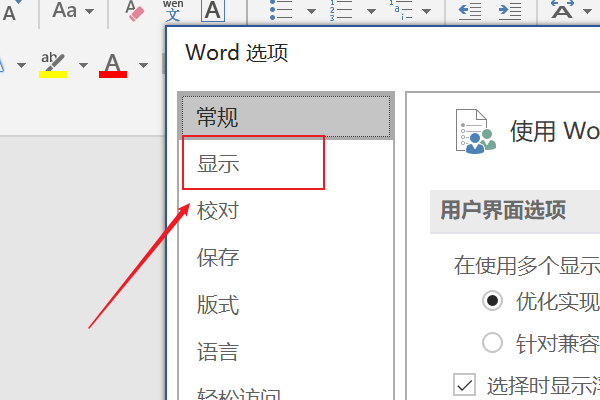
2、输入查找内容:在“查找内容”框中输入^p(表示段落标记,即回车符)。
3、留空替换为:在“替换为”框中不输入任何内容。
4、执行替换操作:点击“全部替换”,即可将文档中所有的回车符删除。
使用通配符进行高级替换
1、启用通配符:在“查找和替换”对话框中,点击“更多”按钮,然后勾选“使用通配符”。
2、输入查找内容:在“查找内容”框中输入[^13\s],这表示匹配回车符及其后的空白字符。
3、留空替换为:在“替换为”框中不输入任何内容。

4、执行替换操作:点击“全部替换”,即可删除所有回车符及其后的空白字符。
使用VBA宏脚本
对于需要频繁执行相同操作的用户,可以编写一个简单的VBA宏来自动去除回车符,以下是具体步骤:
1、打开VBA编辑器:按下Alt + F11 快捷键,进入VBA编辑器。
2、插入新模块:在左侧的项目浏览器中,右键点击当前文档的名称,选择“插入”->“模块”。
3、编写宏代码:在新模块中输入以下代码:
```vba
Sub RemoveParagraphMarks()
Selection.Find.ClearFormatting
Selection.Find.Replacement.ClearFormatting
Selection.Find.Replacement.Text = ""
Selection.Find.Forward = True
Selection.Find.Wrap = wdFindContinue
Selection.Find.Format = True
Selection.Find.Style = ActiveDocument.Styles("Normal")
Selection.Find.Execute FindText:="^p", ReplaceWith:=""
End Sub
```
4、运行宏:返回Word界面,按下Alt + F8 快捷键,选择刚才创建的宏RemoveParagraphMarks,点击“运行”。
手动删除回车符
如果只需要删除部分回车符,也可以手动进行操作:
1、显示段落标记:点击菜单栏中的“开始”选项卡,在“段落”组中点击右下角的小箭头,打开“段落”对话框,在“视图”选项卡中勾选“显示所有非打印字符”。
2、逐个删除:在文档中逐个选中并删除不需要的回车符。
使用第三方插件
还有一些第三方插件可以帮助用户更方便地管理和删除回车符,例如Kudos等工具,用户可以根据自己的需求选择合适的插件进行安装和使用。
注意事项
备份文档:在进行大量替换操作之前,建议先备份文档,以防止意外情况导致数据丢失。
检查格式:去除回车符后,文档的格式可能会发生变化,请仔细检查并调整。
兼容性问题:不同版本的Word可能在功能上有所差异,请根据实际使用的Word版本选择合适的方法。
FAQs
Q1: 如何恢复被误删的回车符?
A1: 如果不小心删除了不应该删除的回车符,可以使用撤销功能(Ctrl + Z)来恢复最近的操作,如果已经关闭了文档或无法通过撤销恢复,可以尝试从备份文件中恢复数据。
Q2: 为什么有时候替换操作没有效果?
A2: 可能是由于查找和替换设置不正确导致的,请确保在“查找和替换”对话框中正确设置了查找内容和替换为的内容,并且检查是否启用了通配符或其他特殊选项,还可以尝试在不同的视图模式下进行操作,看是否有所改善。
到此,以上就是小编对于word怎么把回车去掉的问题就介绍到这了,希望介绍的几点解答对大家有用,有任何问题和不懂的,欢迎各位朋友在评论区讨论,给我留言。
内容摘自:https://news.huochengrm.cn/cyzd/17882.html
